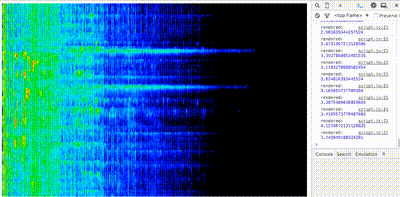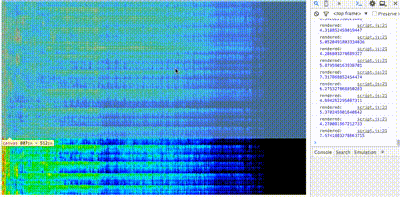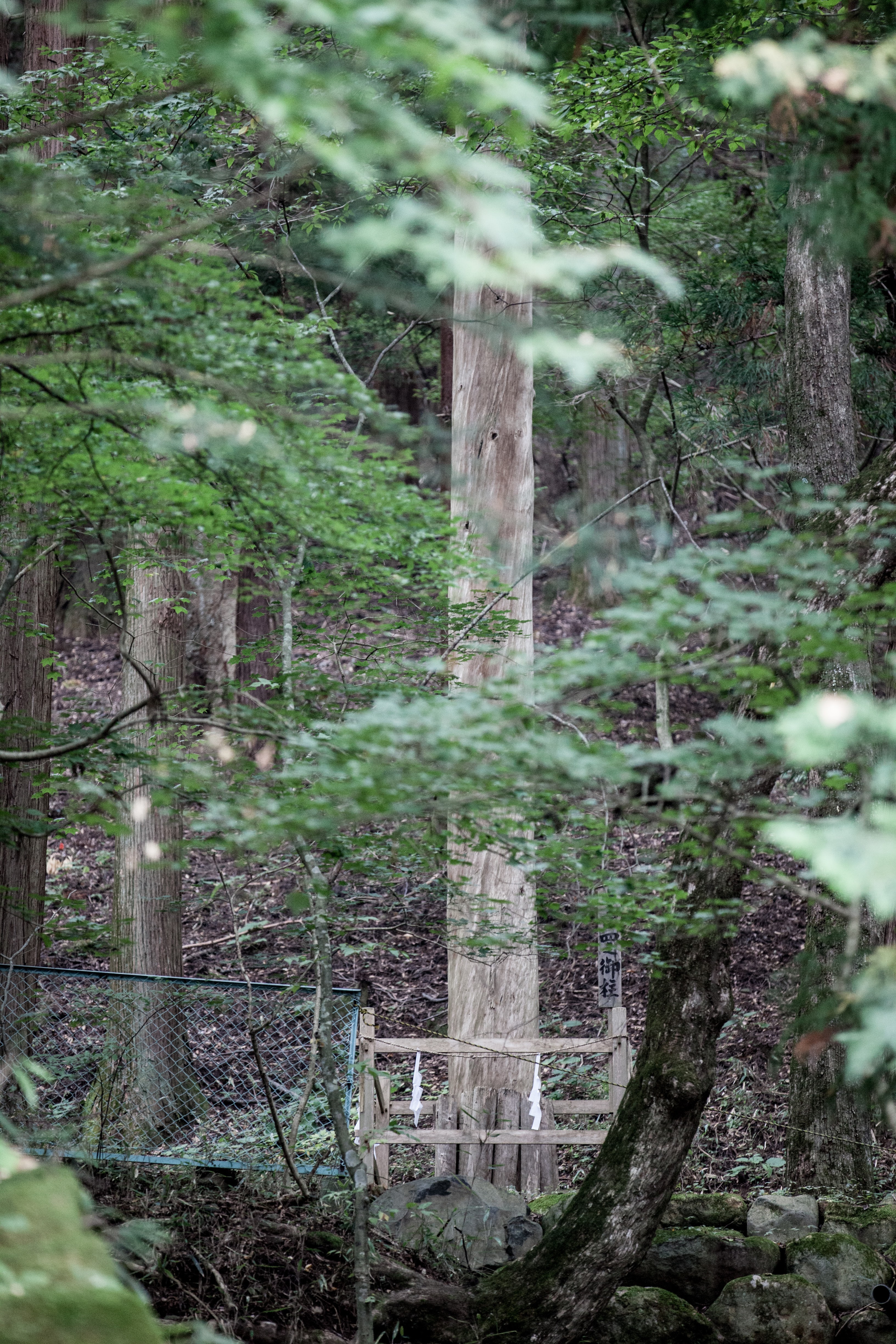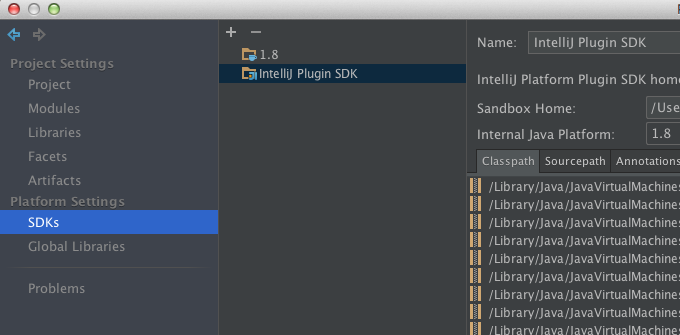画像アセットを使ってサイズ別に書き出しつつ、.icns ファイルと .ico ファイルを作るまで
画像をつくる
1024px × 1024px で作るか、全部ベクター(シェイプ)で作る。
必要レイヤー全体をグループに入れ、グループに空のレイヤーマスクをかける。
書き出し対象のレイヤー全体をグループに入れる。この範囲だけが有効の状態で出力される。
また、空のレイヤーマスクをつけることで書き出し範囲を画像全体にする。これをやらないと透明部分が削除されて書き出されるため、余白がつかない。
画像アセット用のレイヤー名設定
グループのレイヤー名を
16 x 16 icon_16x16.png, 32 x 32 icon_32x32.png, 64 x 64 icon_64x64.png, 128 x 128 icon_128x128.png, 256 x 256 icon_256x256.png, 512 x 512 icon_512x512.png, 1024 x 1024 icon_1024x1024.png
にする。これで 16x16 〜 1024x1024 まで全部書き出される。このとき .png24 にすると後述する iconutil が認識できないファイルができるので、普通に .png を指定する
実際の生成
ファイル→生成→画像アセットにチェックを付けて保存する。[PSD basename]-assets/ ディレクトリ以下に自動的に書き出される。
OS X 用アイコンファイルへの変換
OS X 用のアイコンファイルは .icns という変な形式になっている。これを作るためには iconutil というツールをつかう。
iconutil は .iconset という png ファイルが入ったバンドルを .icns に変換するという動作をするため、まずは .iconset 形式にあうようにフォーマット(ファイル名)を変える。
cp -r foobar-assets icon.iconset
cd icon.iconset
cp icon_32x32.png icon_16x16@2x.png
mv icon_64x64.png icon_32x32@2x.png
cp icon_256x256.png icon_128x128@2x.png
cp icon_512x512.png icon_256x256@2x.png
mv icon_1024x1024.png icon_512x512@2x.png
cd ..
iconutil --convert icns --output icon.icns icon.iconset
Retina 用に @2x という名前のファイルがいくつか必要になる。これで icon.icns ができる。
Windows 用アイコンファイルへの変換
Windows 用のは .ico という変な形式になっている。これを作るためには imagemagick が使える。
imagemagick に複数引数を与えて .ico を出力に指定すればいいだけなので、以下のようにできる。
convert \
./foobar-assets/icon_16x16.png \
./foobar-assets/icon_32x32.png \
./foobar-assets/icon_64x64.png \
./foobar-assets/icon_128x128.png \
./foobar-assets/icon_256x256.png \
./foobar-assets/icon_512x512.png \
./foobar-assets/icon_1024x1024.png \
icon.ico
これで icon.ico ができる。ico 形式は基本ただの bitmap で、フォーマット上の制限で最大 255px × 255px までしか対応してないが、Vista以降はPNG埋め込みできるようになっているらしく、identify すると以下のような感じになる。
icon.ico[0] ICO 16x16 16x16+0+0 32-bit sRGB 121KB 0.000u 0:00.000
icon.ico[1] ICO 32x32 32x32+0+0 32-bit sRGB 121KB 0.000u 0:00.000
icon.ico[2] ICO 64x64 64x64+0+0 32-bit sRGB 121KB 0.000u 0:00.000
icon.ico[3] ICO 128x128 128x128+0+0 32-bit sRGB 121KB 0.000u 0:00.000
icon.ico[4] PNG 256x256 256x256+0+0 8-bit sRGB 121KB 0.000u 0:00.000
icon.ico[5] PNG 512x512 512x512+0+0 8-bit sRGB 121KB 0.000u 0:00.000
icon.ico[6] PNG 1024x1024 1024x1024+0+0 8-bit sRGB 121KB 0.000u 0:00.000
- トップ
- tech
- Photoshop でアプリケーションアイコンを作るときの仕上げ (書き出し) 方法